
Mais en fait... vous pouvez trouver de nombreuses commandes dans les systèmes Linux. Par exemple, si vous regardez simplement le répertoire /usr/bin, vous pouvez trouver de nombreux fichiers d'exécution de commandes (vous pouvez exécuter ls/usr/bin/ | wc -l pour voir combien de commandes il y a dans ce répertoire sur votre système) . Bien sûr, ce ne sont pas tous des fichiers exécutables pour les utilisateurs, mais ils peuvent vous donner une idée du nombre de commandes Linux. Sur mon système Elementary OS, il y a 2029 fichiers exécutables dans le répertoire /usr/bin. Même si je n’en utiliserai qu’une petite partie, comment puis-je me souvenir de cette partie ?
Heureusement, il existe des outils et des astuces que vous pouvez utiliser pour ne pas avoir à vous battre pour mémoriser ces commandes tous les jours. J'aimerais partager quelques-uns de ces conseils avec vous dans l'espoir que vous puissiez utiliser la ligne de commande un peu plus efficacement (et économiser un peu de matière grise en attendant).
Nous commencerons par un outil intégré au système, puis présenterons deux programmes très pratiques qui peuvent être installés.
Historique des commandes BashQue vous le sachiez ou non, Bash (le shell Linux le plus populaire) conserve un historique des commandes que vous avez exécutées. Vous voulez le voir en action ? Il y a deux manières. Ouvrez une fenêtre de terminal et appuyez sur la touche fléchée vers le haut. Vous devriez voir les commandes apparaître les unes après les autres. Une fois que vous avez trouvé la commande que vous souhaitez utiliser, vous pouvez appuyer sur la touche Entrée pour l'exécuter directement sans la modifier, ou appuyer sur la touche Entrée après l'avoir modifiée.
C'est un bon moyen de réexécuter (ou de modifier et de réexécuter) une commande précédemment exécutée. J'utilise souvent cette fonctionnalité. Non seulement cela m'évite d'avoir à me souvenir de tous les détails d'une commande, mais cela m'évite également d'avoir à taper la même commande encore et encore.
En parlant de l'historique des commandes de Bash, si vous exécutez l'historique des commandes, vous pouvez lister les commandes que vous avez exécutées dans le passé (Figure 1).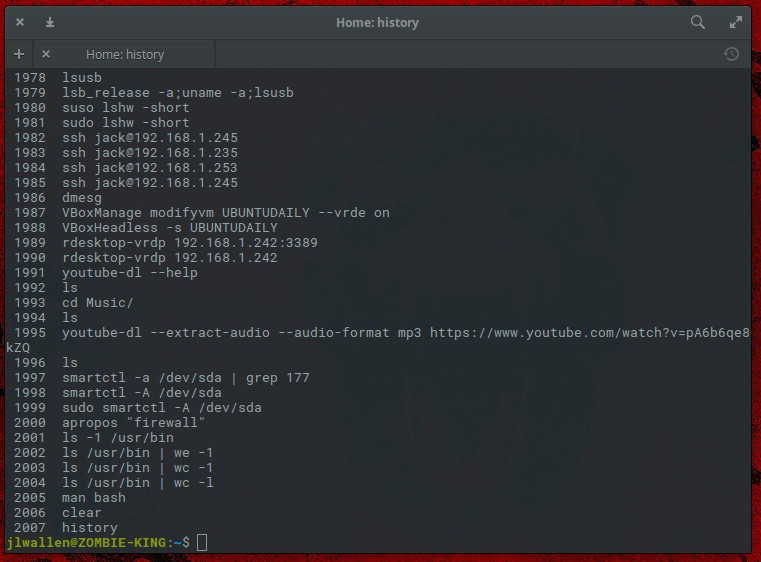
Image 1 : Pouvez-vous trouver l'erreur dans la commande que j'ai tapée ?
Le nombre de commandes historiques enregistrées dans votre historique de commandes Bash peut être défini dans le fichier ~/.bashrc. Dans ce fichier, vous pouvez retrouver les deux lignes suivantes :
HISTSIZE=1000 HISTFILESIZE=2000
HISTSIZE est le nombre maximum de commandes enregistrées dans la liste de l'historique des commandes et HISTFILESIZE est le nombre maximum de lignes dans le fichier historique des commandes.
Apparemment, par défaut, Bash enregistrera vos 1000 commandes historiques. C'est déjà beaucoup. Parfois, cela est également considéré comme une faille de sécurité. Si vous vous en souciez, vous pouvez vous sentir libre de réduire cette valeur pour équilibrer sécurité et praticité. Si vous ne souhaitez pas que Bash enregistre l'historique de vos commandes, vous pouvez définir HISTSIZE sur 0.
Si vous modifiez le fichier ~/.bashrc, pensez à vous déconnecter puis à vous reconnecter (sinon les modifications ne prendront pas effet).
à proposC'est le premier outil que je souhaite vous présenter pour vous aider à mémoriser les commandes Linux. apropos (qui signifie "à propos") peut rechercher la documentation d'aide Linux pour vous aider à trouver la commande souhaitée. Par exemple, vous ne vous souvenez plus de l'outil de pare-feu utilisé par votre distribution. Vous pouvez taper à propos de « pare-feu » et l'outil renverra les commandes appropriées (Figure 2).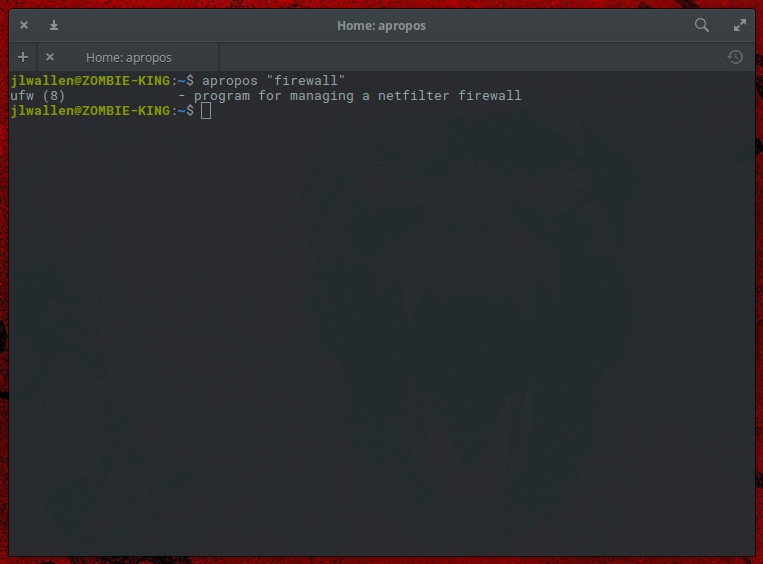
Image 2 : Quel pare-feu utilisez-vous ?
Que faire si vous avez besoin d'une commande pour faire fonctionner un répertoire, mais que vous ne savez pas laquelle utiliser ? Taper à propos de « répertoire » listera toutes les commandes du document d'aide qui contiennent le caractère « répertoire » (Figure 3).
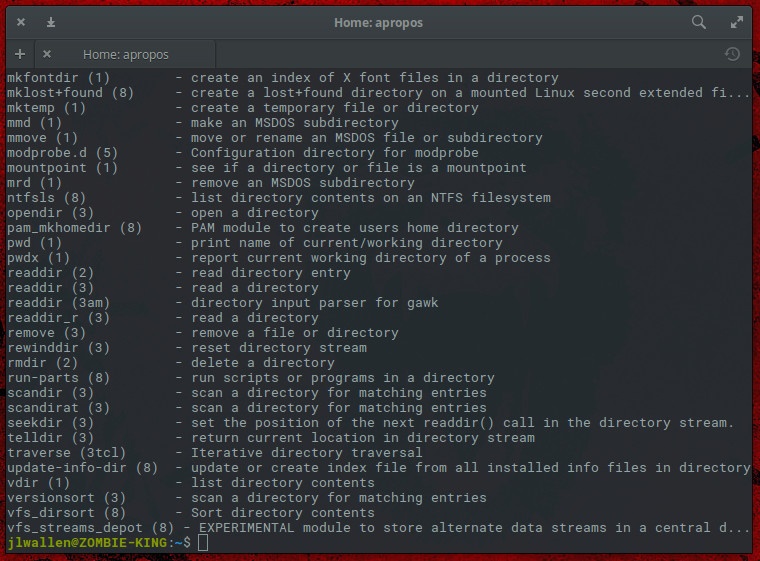
Figure 3 : Quels sont les outils permettant d'exploiter les annuaires ?
L'outilà propos est installé par défaut dans presque toutes les distributions Linux.
PoissonUn autre excellent outil pour vous aider à mémoriser les commandes. Fish est un shell de ligne de commande pour Linux/Unix/Mac OS qui possède des fonctionnalités utiles.
La fonction de recommandation automatique rend le poisson très pratique (surtout lorsque vous ne vous souvenez plus de certaines commandes).
Vous pensez peut-être que c'est génial, mais fish n'est pas installé par défaut. Pour Ubuntu (et ses dérivés), vous pouvez l'installer avec la commande suivante :
sudo apt-add-repository ppa:fish-shell/release-2 sudo apt update sudo apt install fish
Pour les systèmes de type CentOS, vous pouvez installer fish comme celui-ci. Utilisez la commande suivante pour ajouter un référentiel :
sudo -s cd /etc/yum.repos.d/ wget http://download.opensuse.org/repositories/shells:fish:release:2/CentOS_7/shells:fish:release:2.repo
Mettez à jour le référentiel avec la commande suivante :
yum repolist yum update
Puis installez fish avec la commande suivante :
yum install fish
fish n'est peut-être pas aussi intuitif à utiliser que vous le pensez. N'oubliez pas que le poisson est une coquille, vous devez donc être connecté avant d'utiliser les commandes. Dans votre terminal, exécutez la commande fish et vous verrez que vous avez ouvert un nouveau shell (Figure 4).
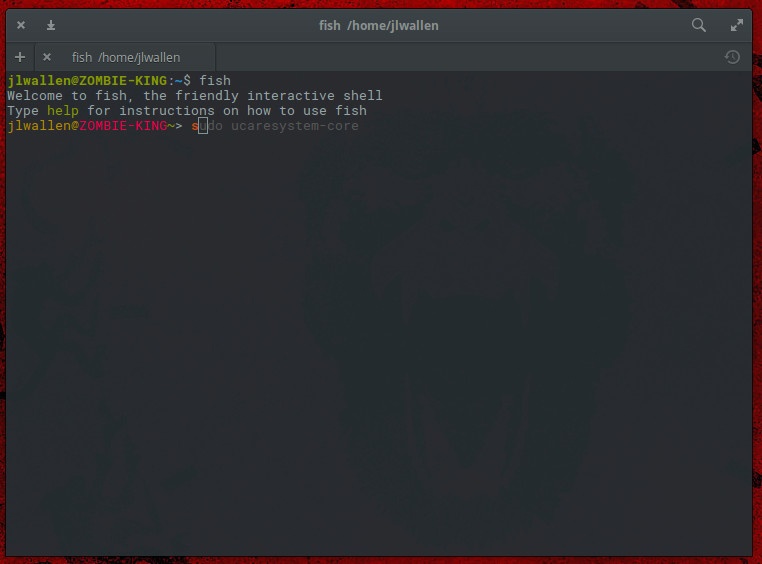
Abbildung 4: Die interaktive Muschel von Fish.
Wenn Sie mit der Eingabe eines Befehls beginnen, führt Fish den Befehl automatisch aus. Wenn der empfohlene Befehl nicht Ihren Wünschen entspricht, drücken Sie die Tabulatortaste Ihrer Tastatur, um nach weiteren Optionen zu suchen. Wenn es genau das ist, was Sie möchten, drücken Sie die rechte Pfeiltaste auf Ihrer Tastatur, um den Befehl abzuschließen, und drücken Sie dann die Eingabetaste, um ihn auszuführen. Wenn Sie mit dem Fisch fertig sind, geben Sie „exit“ ein, um die Schale zu verlassen.
Fische können mehr, aber hier stellen wir sie nur vor, damit Sie sich die Befehle merken können. Die automatische Empfehlungsfunktion reicht aus.
Lernen Sie weiterEs gibt so viele Befehle unter Linux. Sie müssen sich jedoch nicht alle Befehle merken. Dank des Bash-Befehlsverlaufs und Tools wie apropos und fish müssen Sie nicht zu viel Speicher verbrauchen, um sich an die Befehle zu erinnern, die Sie erledigt haben.
Ce qui précède est le contenu détaillé de. pour plus d'informations, suivez d'autres articles connexes sur le site Web de PHP en chinois!